תפריט התחל הוא נקודת מפתח לניווט בתכונות שונות של Windows 10, מה שמקל על העבודה וחוסך זמן.אבל לפעמים אתה עלול להיתקל בהנחיה שתפריט ההתחלה מסרב לבצע.
כמה דוחות שימושתפריט התחל של Windows 10לאחר עדכון Windows האחרוןלא יכול לפתוח, או שפונקציית החיפוש הנוחה מאוד אינה זמינה.
אם תפריט התחל של Windows 10 או המחשב הנייד שלך ננעל או לא מגיב בדרך כלל, גם אם לחיצות העכבר לא מגיבות, יש כמה שלבי פתרון בעיות שאתה יכול לנסות.
תוכן
ובכן, הסיבה המדויקת לבעיה זו משתנה עם שילובים שונים של סביבות מחשב.זה יכול להיות התקנת עדכוני Windows שגויה, קבצי מערכת פגומים או חסרים, כל תוכנת צד שלישי (במיוחד אופטימיזציית PC ותוכנת אנטי-וירוס) שמתנהגת בצורה מוזרה וכן הלאה.
אם זו הפעם הראשונה ששמת לב שתפריט ההתחלה לא נפתח או אינו פועל כהלכה, הפעל מחדש את המחשב.אם התקלה הזמנית שגרמה לבעיה עשויה להיפתר.
הפעל מחדש את StartMenuExperienceHost
הפתרון כאן עבד לי:
כדי להתגבר על בעיות תפריט התחל של Windows 10, צוות מיקרוסופט החליט לספק תהליכים נפרדים בלעדיים (StartMenuExperienceHost.exe) ,הפוך אותו לא להיתקע או להאט תחת Windows 10 או שתפריט ההתחלה לא מגיב או נפתח לאט מאוד כדי לרענןStartMenuExperienceHost.exe עזור לפתור את הבעיה.
- פתח את Taskmanager עם קיצור המקלדת Ctrl + Shift + Esc,
- בכרטיסייה פרטים, חפש את " StartMenuExperienceHost.exe",
- בחר את התהליך, לחץ עליו באמצעות לחצן העכבר הימני ובחר סיים משימה,
- זה יפעיל מחדש את תהליך תפריט התחל ויתקן בעיות אחרות בתפריט ההתחלה
עדכן את Windows 10
מיקרוסופט משחררת באופן קבועעדכוני אבטחה,הוא מכיל תיקוני באגים ושיפורי אבטחה שונים.והתקנת העדכונים האחרונים של Windows יכולה גם לתקן בעיות קודמות.התקן את עדכון Windows האחרון שעשויים לכלול תיקוני באגים לבעיות בתפריט התחל.
- לחץ על תפריט התחל ולאחר מכן בחר בסמל ההגדרות,
- לאחר מכן, לחץ על עדכון ואבטחה ולאחר מכן על Windows Update משמאל,
- כעת לחץ על כפתור "חפש עדכונים" (ראה תמונה למטה) כדי לאפשר הורדה והתקנה של עדכוני Windows האחרונים (אם זמינים) משרתי Microsoft.
- לאחר שתסיים, תצטרך להפעיל מחדש את המחשב כדי להחיל את העדכון
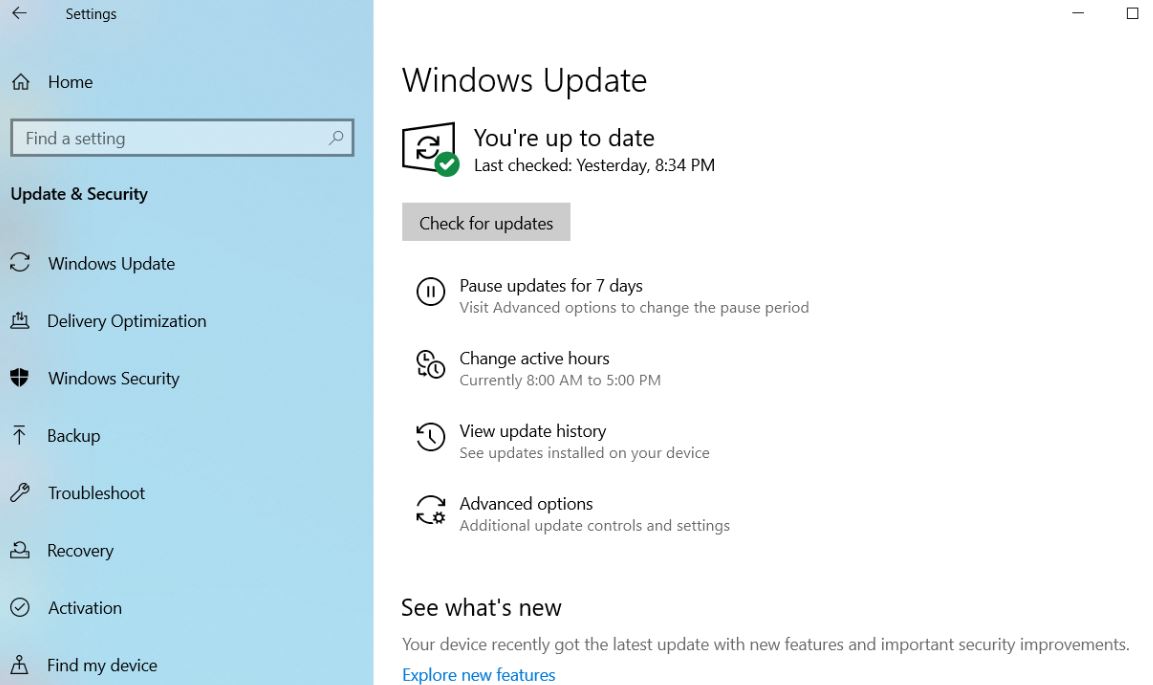
תיקון קבצי מערכת פגומים
כפי שהוזכר קודם לכן, קבצי מערכת פגומים וחסרים הם הגורם העיקרי לבעיה זו.הפעל את תוכנית השירות המובנית System File Checker, שעוזרת לסרוק ולשחזר קבצים שאבדו עם הקבצים הנכונים.
פתח שורת פקודה כמנהל,
הערה: מכיוון שתפריט ההתחלה לא עובד, עליך לפתוח שורת פקודה ממנהל המשימות,
- פתח את מנהל המשימות עם Ctrl + Shift + Esc,
- לחץ על הקובץ, ואז הפעל משימה חדשה,
- הקלד CMD כאן וסמן את המשימה עם הרשאות ניהול.
- כאשר נפתחת שורת פקודה מוגבהת, הקלדsfc /scannowוהקש Enter.
- Windows תפעיל כעת סריקה במערכת הקבצים שלך ותודיע לך אם היא מוצאת אי התאמות.

הערה: אם ההגנת משאבים של Windowsסריקת sfc נגררת נמצאו קבצים פגומים, אך לא ניתן לתקן את חלקם (או את כולם),אתה צריך להפעיל את הפקודהDism /Online /Cleanup-Image /RestoreHealth
לאחר ביצוע הפקודה שוב, בצע בדיקת קובץ מערכת
צור פרופיל משתמש חדש
שוב ייתכן שפרופיל המשתמש פגום וגורם לבעיות בתפריט ההתחלה.בצע את השלבים הבאים כדי ליצור משתמש חדש ולראות אם זה עוזר.
- פתח שורת פקודה כמנהל מערכת
- הבא הקלד את הפקודהמשתמש נטו NewUsername NewPassword / add צור חשבון משתמש חדש.
עליך להחליף את NewUsername ו-NewPassword בשם המשתמש והסיסמה שבהם ברצונך להשתמש.לדוגמה, פקודה כמו:משתמש נטו kumar p@$$word/add
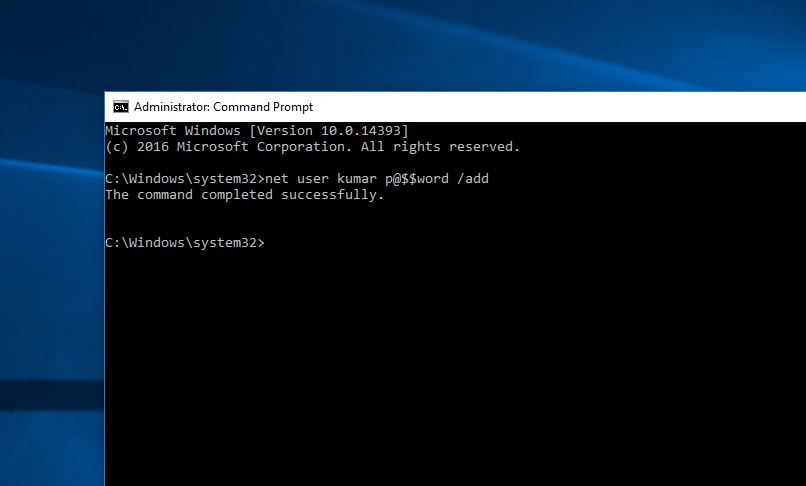
- אתה תראה הפקודה הושלמה בהצלחה חֲדָשׁוֹת.
- צא מהמשתמש הנוכחי שלך, ולאחר מכן היכנס לחשבון החדש שלך וראה אם זה פותר את הבעיה שלך.
התקן מחדש אפליקציות של Windows
עדיין צריך עזרה, פתח את PowerShell כמנהל ובצע את הפקודה למטה.
Get-AppXPackage -AllUsers | לפני {add-AppxPackage-DisableDevelopmentMode-register "$($_.InstallLocation)AppXManifest.xml"}
לאחר שתסיים, הפעל מחדש את המחשב ובדוק אם הבעיה נפתרה.
התאם את הרישום של Windows
כאן, תיקון רישום נוסף יכול לעזור למשתמשים רבים עם בעיות בתפריט ההתחלה של Windows 10.
- הקש על קיצור המקשים Windows + R, הקלדregedit, ולאחר מכן לחץ על אישור כדי לפתוח את עורך הרישום של Windows.
- תחילה גבה את מסד הנתונים של הרישום, ולאחר מכן עבור אל הנתיב [HKEY_LOCAL_MACHINESYSTEMCurrentControlSetServicesWpnUserService].
- לחץ פעמיים על התחל בצד ימין של המסך.
- הגדר את "Base" ל-"Hex", ואז "אישור", שנה את נתוני הערך ל- "4".והפעל מחדש את Windows.
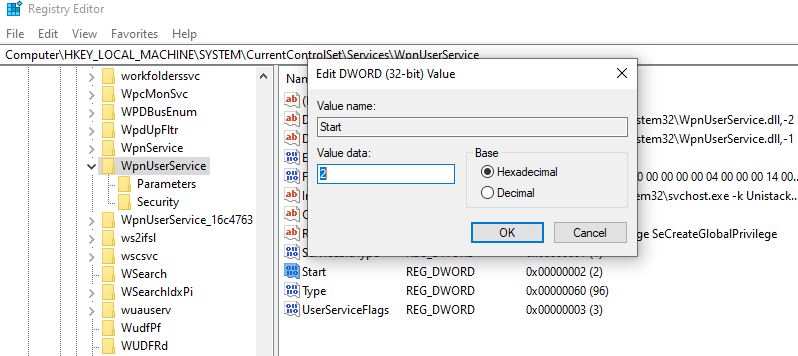
בדוק את שירות החיפוש של Windows
אם אתה מגלה שחיפוש תפריט התחל של Windows 10 אינו פועל או אינו מציג תוצאות, אנו ממליצים שתבדוק אם שירות החיפוש של Windows פועל.
- הקש Windows + R, הקלדservices.msc, ולאחר מכן לחץ על אישור.
- פעולה זו תפתח את מסוף שירותי Windows, גלול למטה ותמצא את Windows Search,
- לחץ לחיצה ימנית על שירות החיפוש של Windows ובחר הפעל מחדש,
- אם השירות לא מופעל, לחץ פעמיים על השירות כדי לפתוח את המאפיינים,
- שנה אוטומטית את סוג האתחול והפעל את השירות לצד מצב השירות.
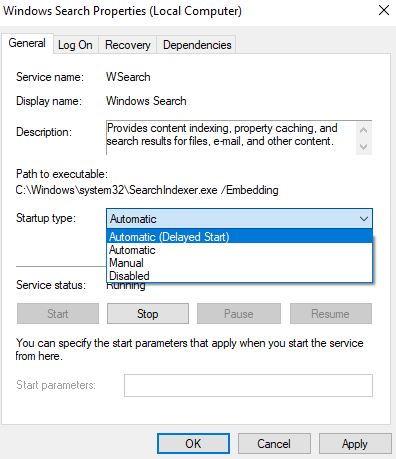
אם כל האמור לעיל לא עובד, בצע שחזור מערכת, אשר משחזר את החלונות שלך למצב עבודה קודם שבו חלונות פעלו כהלכה.עדיין צריך עזרה, עקוב אחר ההוראות המפורטות כאן.
האם אחד מהפתרונות האלה עזר עם בעיות בתפריט התחל ב-Windows 10?ספר לנו בתגובות למטה.

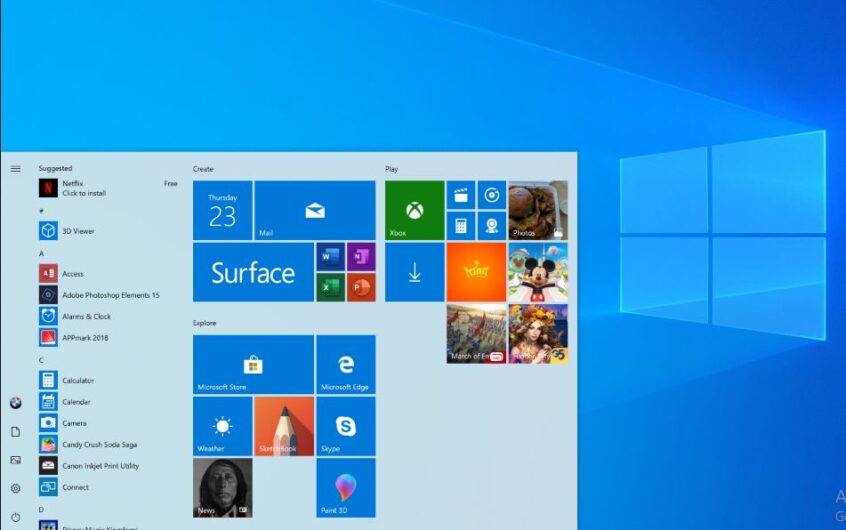
![[תוקן] Microsoft Store לא יכולה להוריד אפליקציות ומשחקים](https://oktechmasters.org/wp-content/uploads/2022/03/30606-Fix-Cant-Download-from-Microsoft-Store.jpg)
![[תוקן] Microsoft Store לא יכול להוריד ולהתקין אפליקציות](https://oktechmasters.org/wp-content/uploads/2022/03/30555-Fix-Microsoft-Store-Not-Installing-Apps.jpg)

